Gmail で自動転送を設定する方法
Gmail から他のメールへの自動転送
[メール転送と POP/IMAP]タブを使用して、Gmail から他のメールに自動的に転送する方法は次のとおりです。
作業時間:5分
他のメール(Outlookなど)からGmailに自動転送する方法
Gmail以外のメール(Outlookなど)をGmailに自動転送する方法は次のとおりです:ここでは、Outlookの連絡先リストを使用してGmailに転送する方法を採用します。
Gmail 以外のメール(Outlook など)を開きます。[ファイル]タブを選択します。
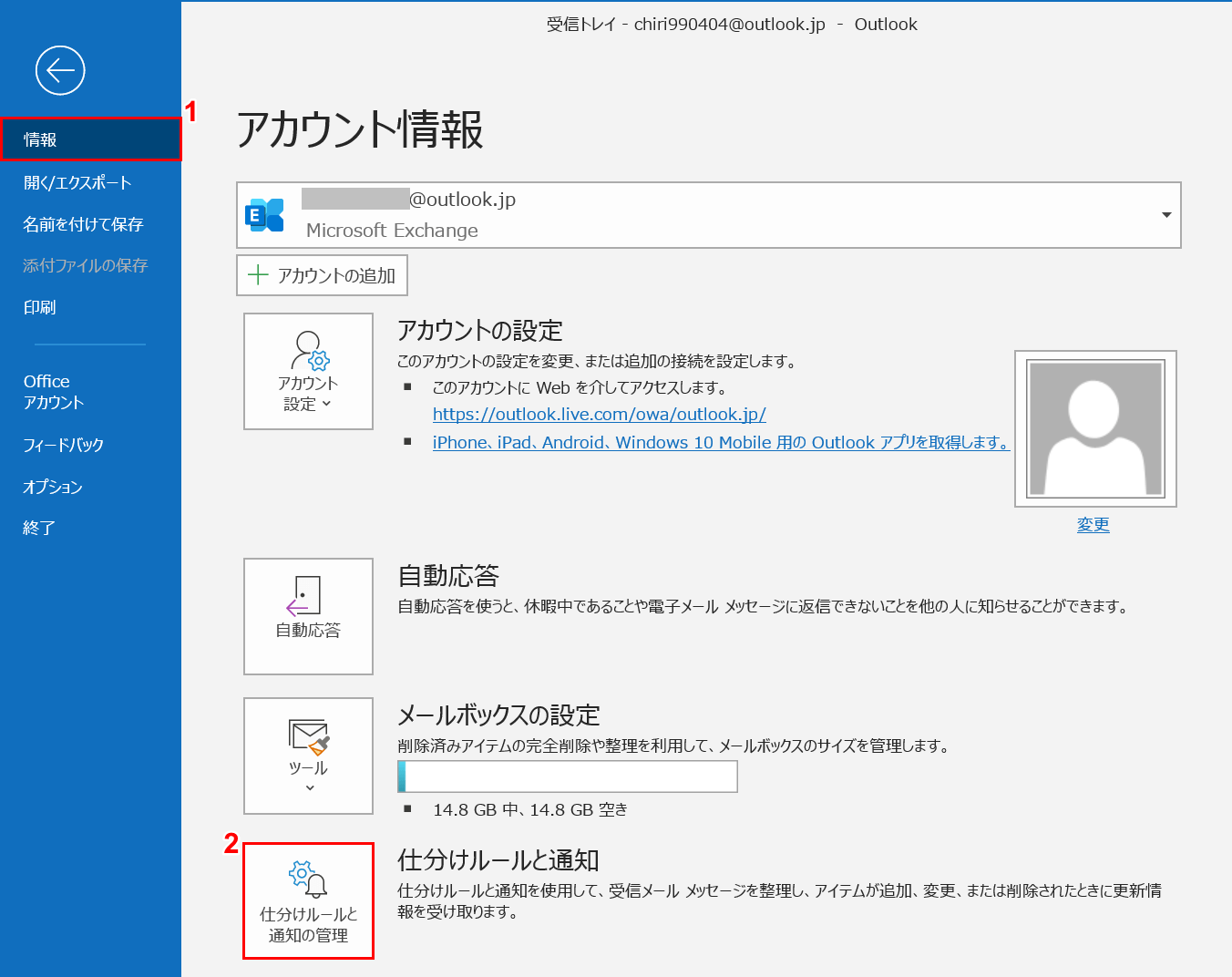
(1) 選択[Information]タブ, (2)[Manage sorting rules and notifications].
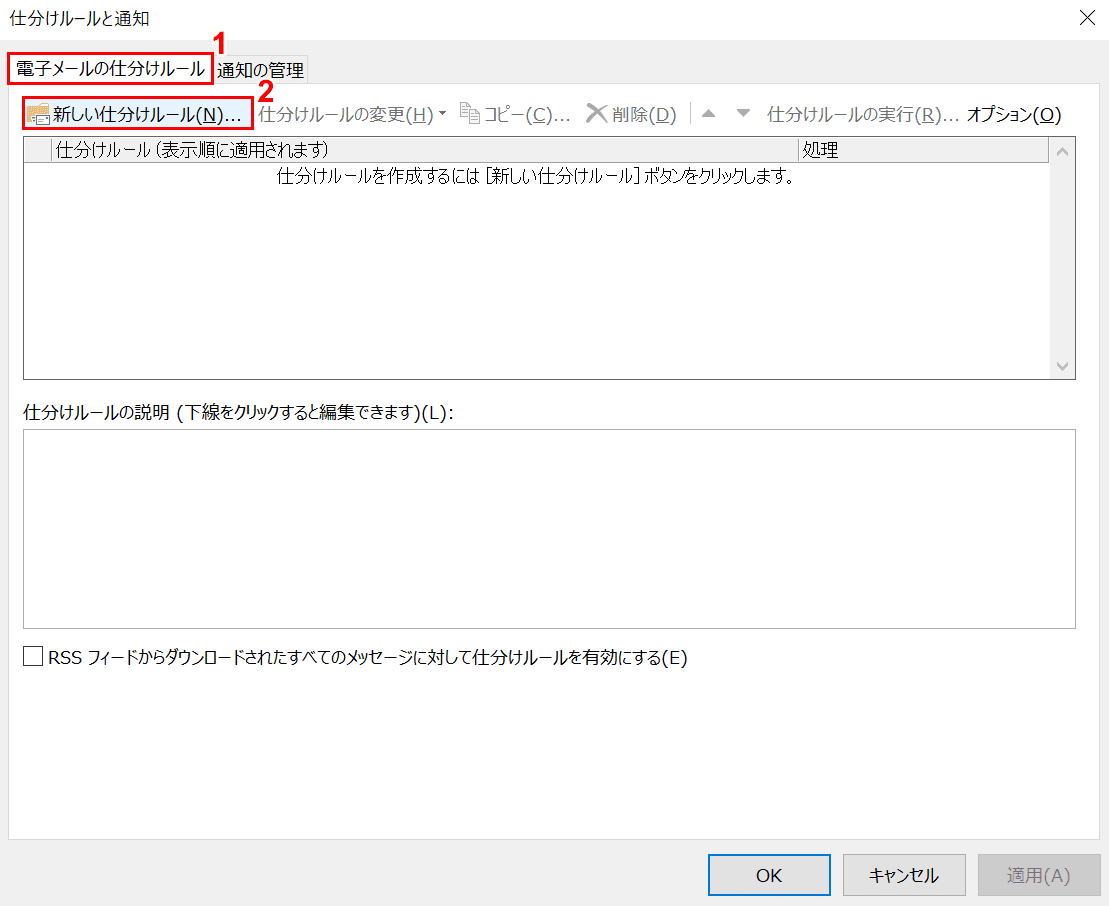
ルールと通知ダイアログボックスが表示されます。(1) 選択[E-mail sorting rules]タブ, (2)[New sorting rule].
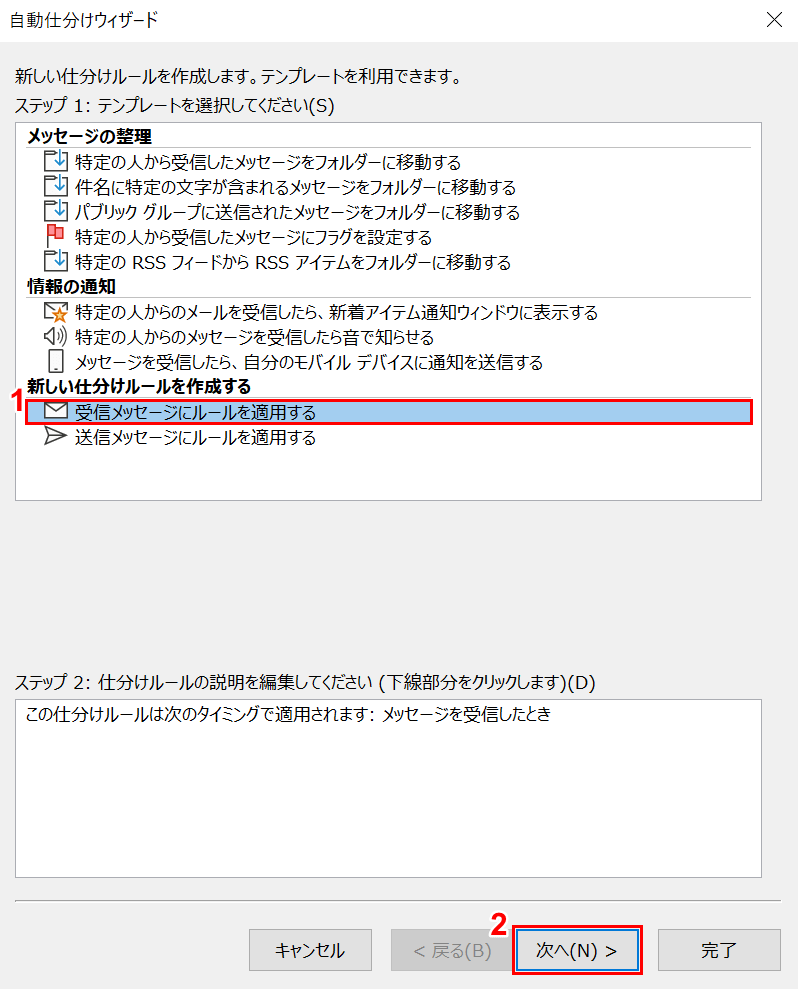
自動ソートウィザードダイアログボックスが表示されます。(1) 選択[Apply rule to incoming message](2)を押します。[Next]ボタン。
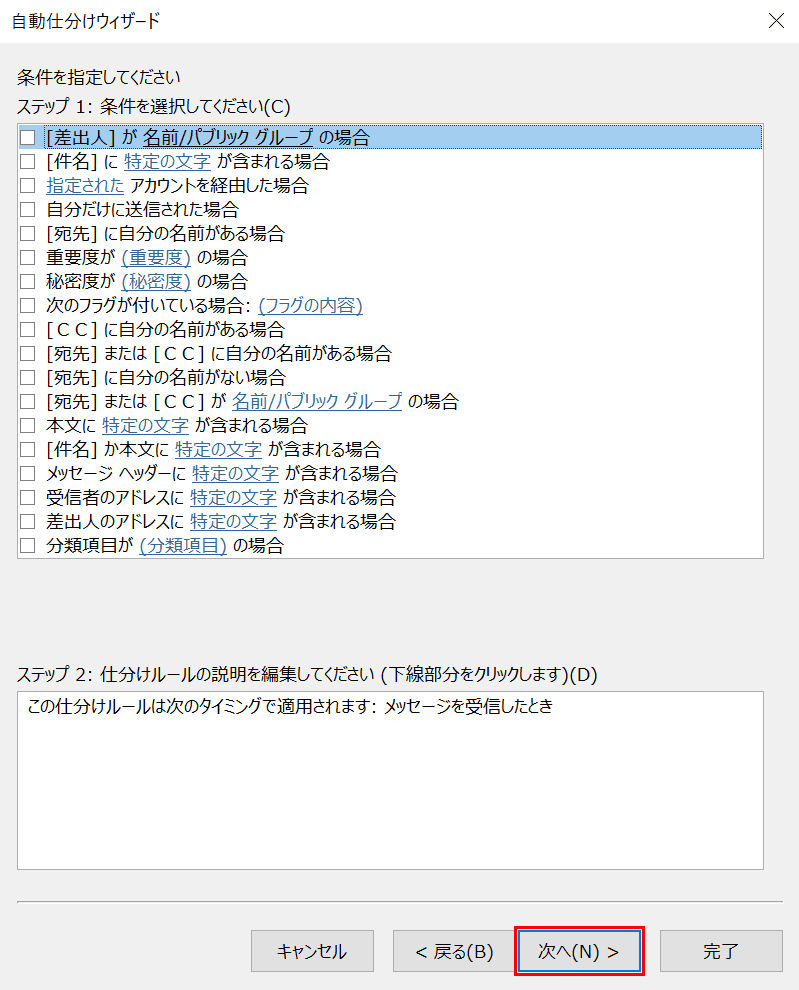
自動転送の条件の内容を確認し、あるかどうかを確認してください。[[Next]ボタン。
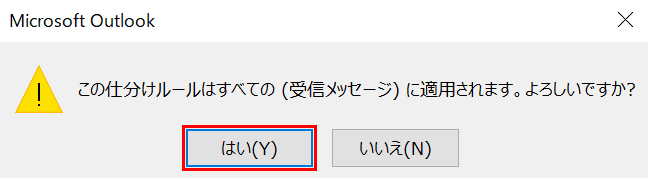
Microsoft Outlook ダイアログボックスが表示されます。[はい]ボタンを押します。
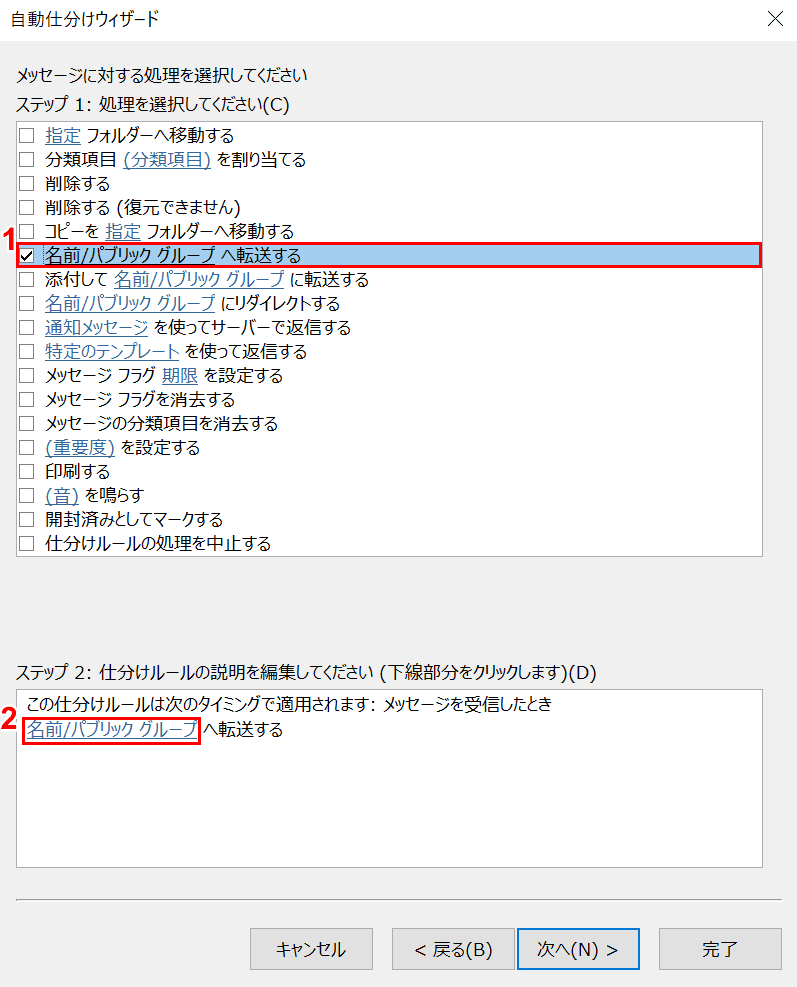
自動並べ替えウィザードのダイアログボックスに戻ります。(1)入れる[Check mark in[Name / Transfer to public group](2)選択[Name / Public Group].
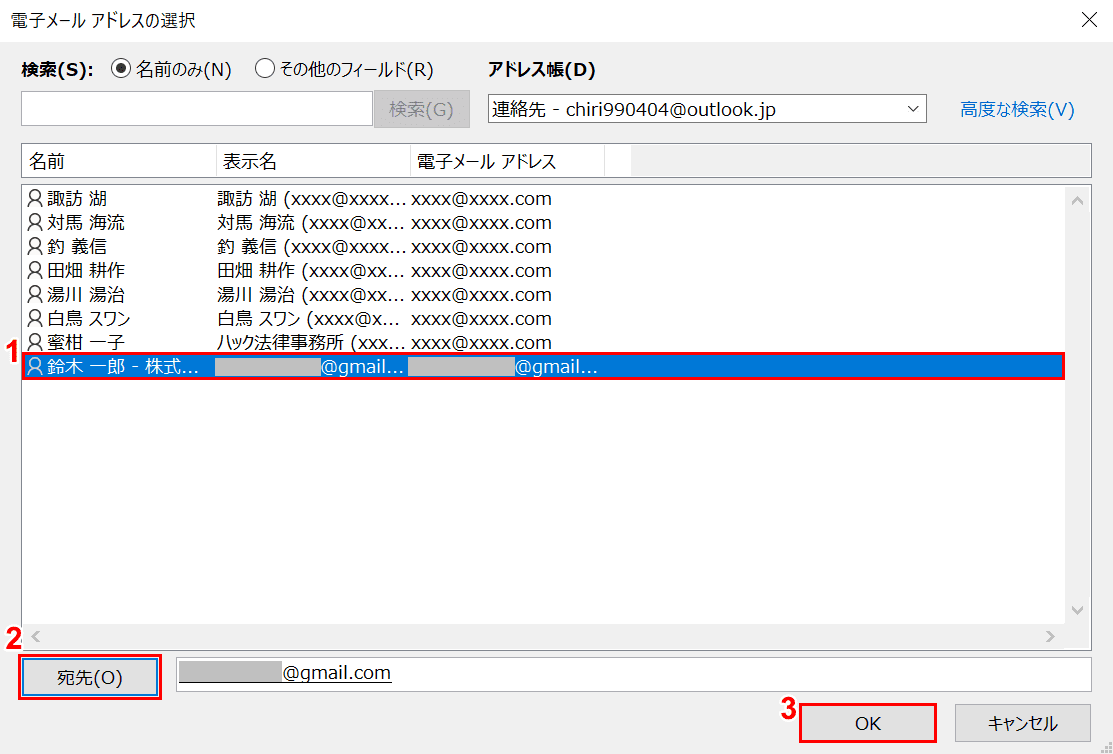
[電子メール アドレスの選択]ダイアログ ボックスが表示されます。(1) 選択[Gmail address you want to transfer](2)を押します。[Destination]ボタン。
「宛先」テキストボックスに転送先Gmailのアドレスが表示されたら、(3)を押します。[OK]ボタン。

自動並べ替えウィザードのダイアログボックスに戻ります。転送先のGmailアドレスを確認後、[Next]ボタン。
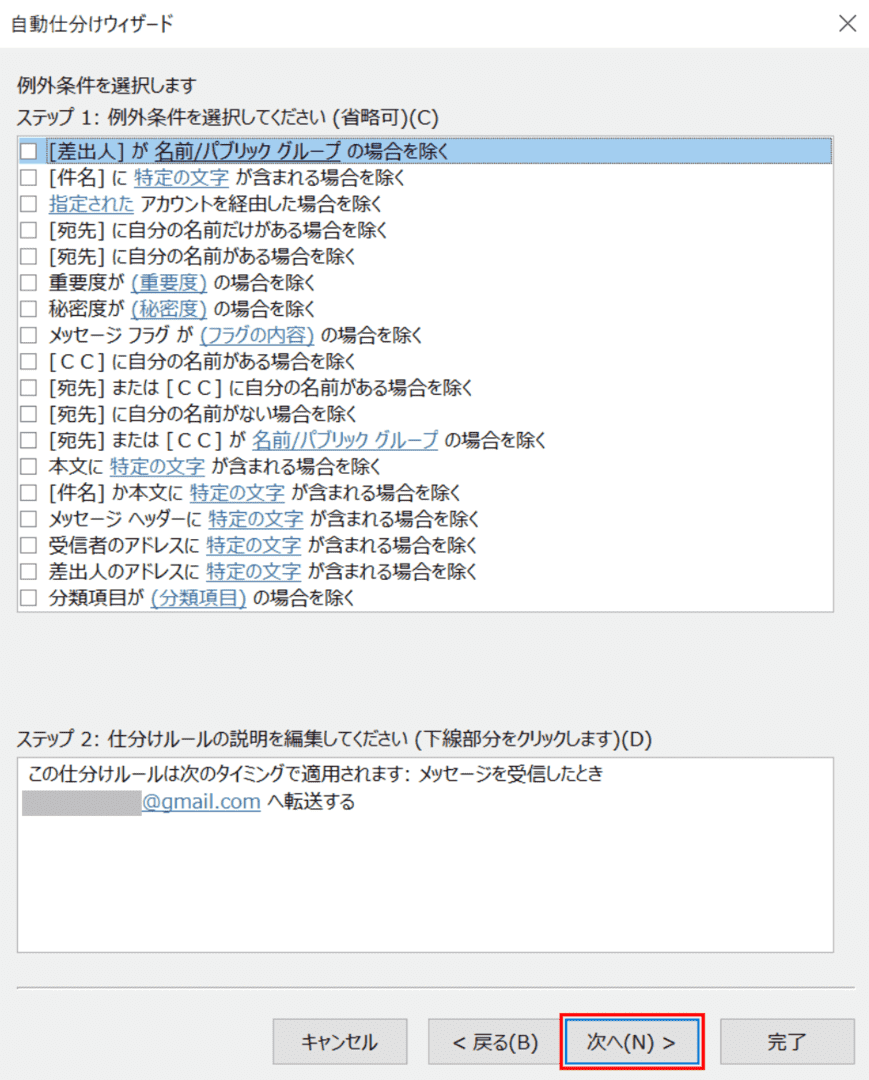
例外条件がある場合は、「チェックマーク」を付けます。[[Next]ボタン。
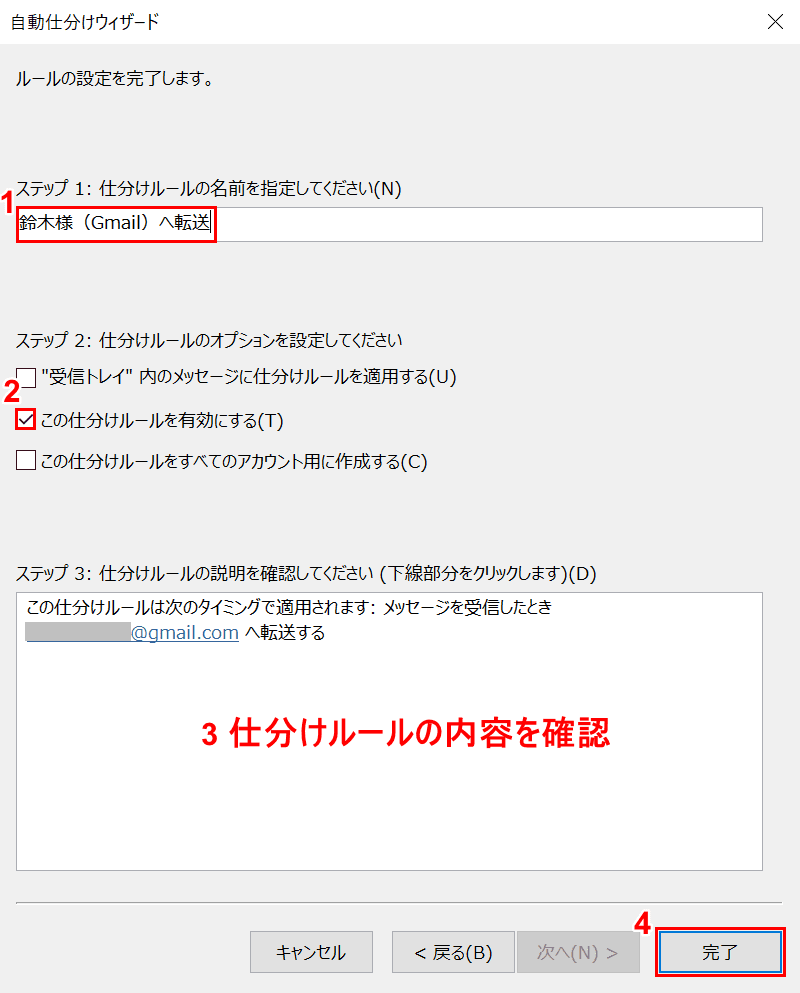
(1)「ステップ1」に、ルールの名前を入力します(例:鈴木氏への転送(Gmail))。(2)「ステップ2」で、「このソートルールを有効にする」に「チェックマーク」を入れます。
(3)「仕分けルールの内容」を確認後、(4)を押す[Complete]ボタン。

ルールと通知ダイアログボックスが表示されます。ソートルールが表示されていることを確認し、[OK]ボタンをクリックして設定を完了します。
複数の自動転送を設定する方法
上記の「Gmail から他のメールへの自動転送」セクションですべてのメールを自動転送する場合は、転送先として指定できるアカウントを 1 つだけ指定できます。
Gmailに複数の自動転送アドレスを設定する方法について、新しいフィルタを作成する方法があります。
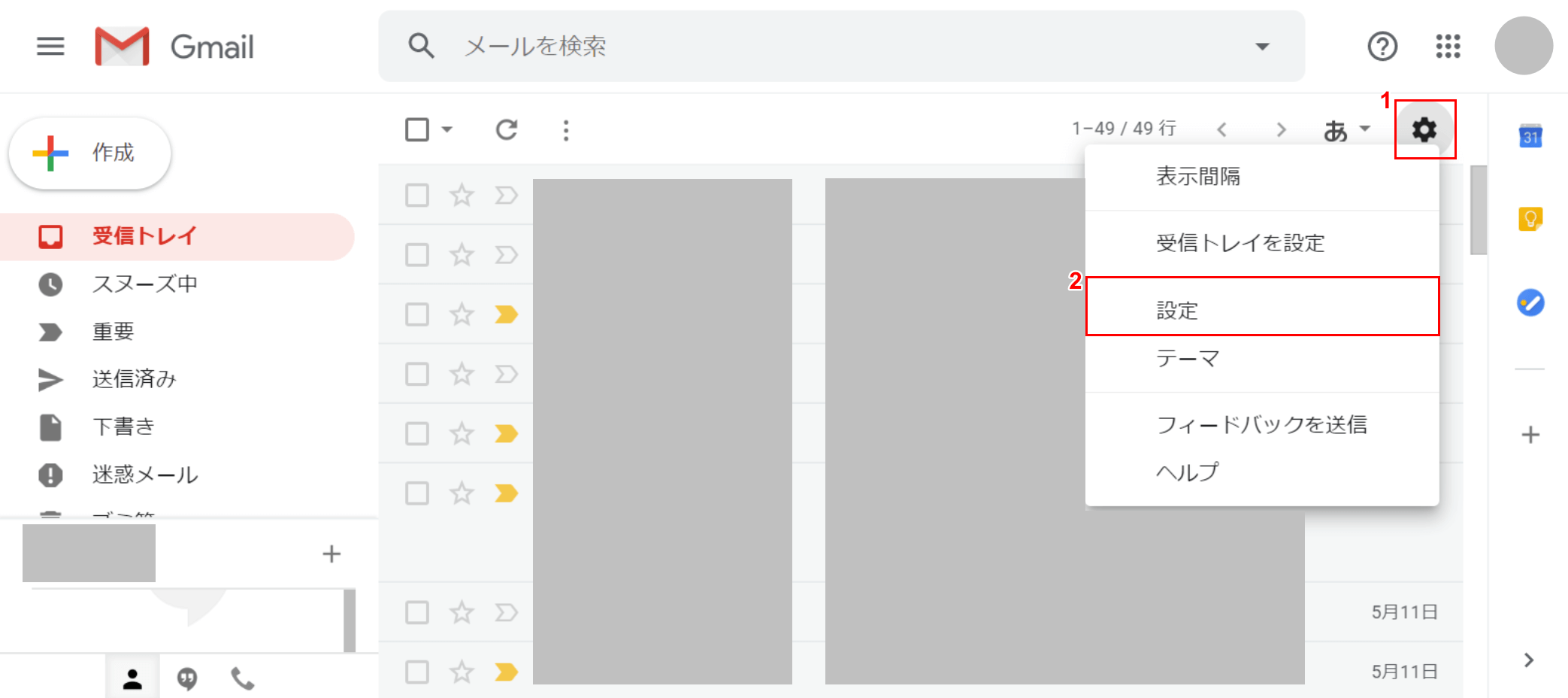
ブラウザ(Google Chrome や Internet Explorer など)で Gmail を開きます。(1) 選択[Setting (gear mark)]および (2)[Setting].
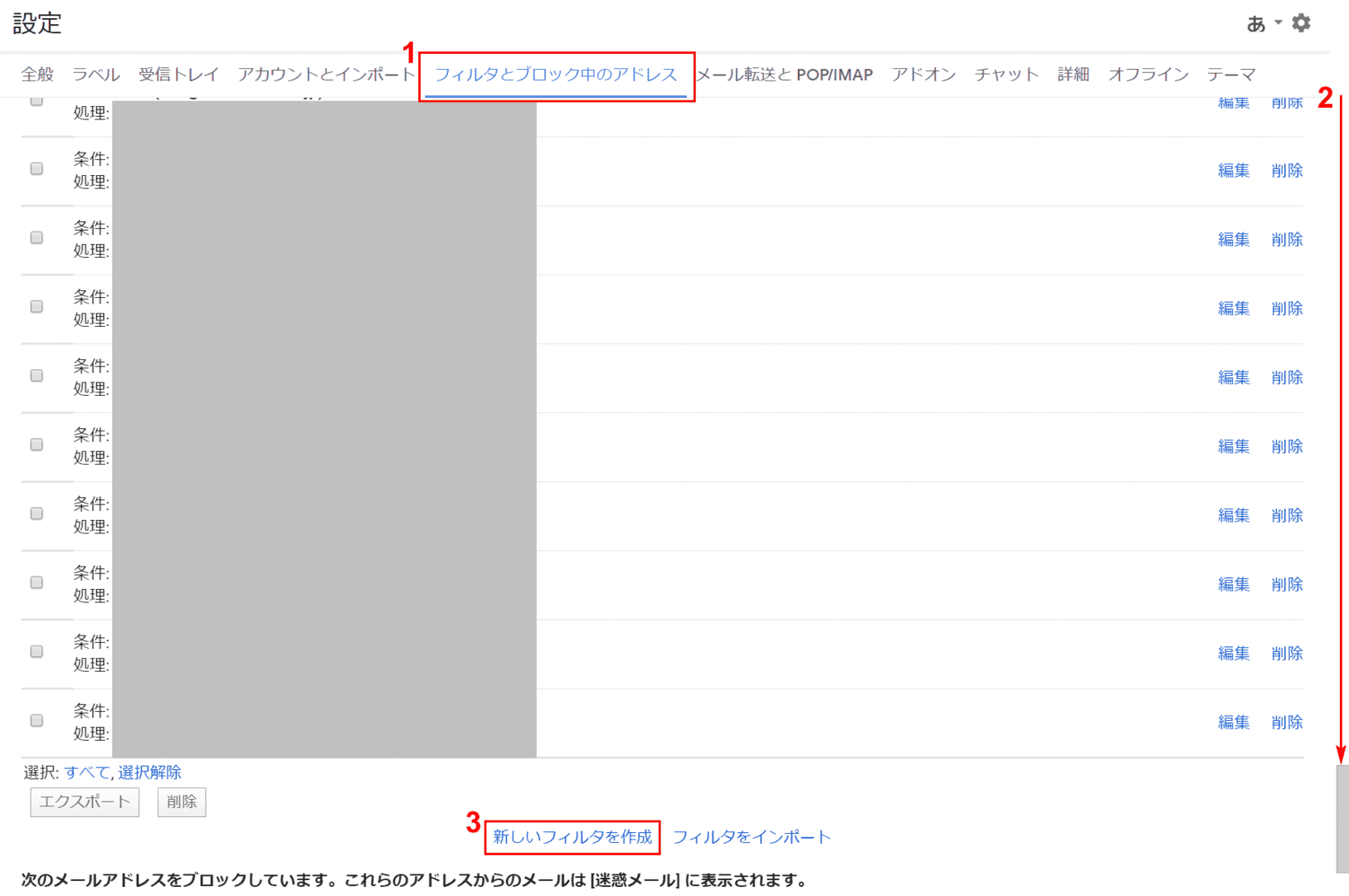
「設定」ダイアログボックスが表示されます。(1) 選択[Filter and address in block]タブ, (2)[Scroll]下[Scroll bar](3) 選択[Create new filter].
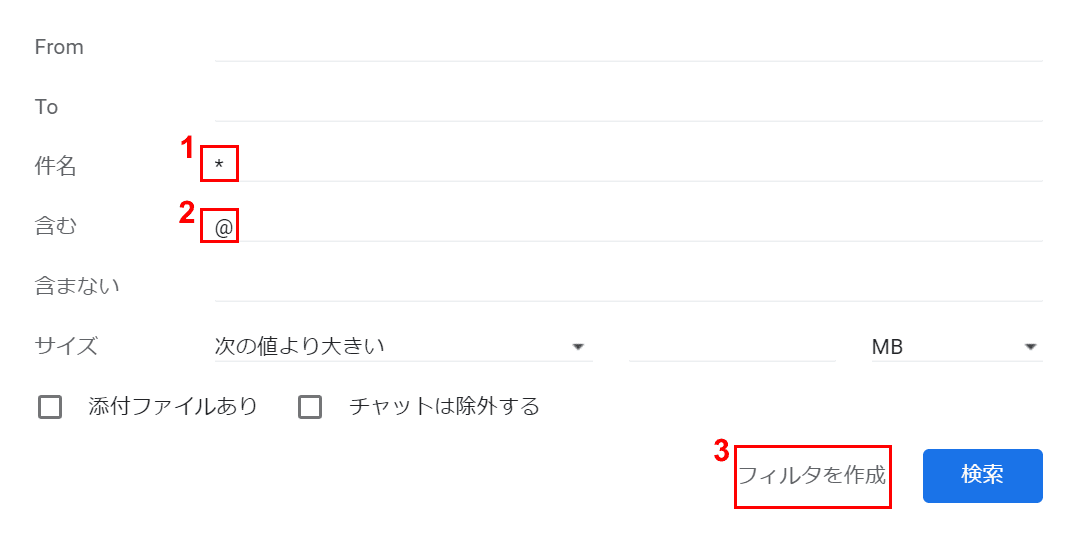
ダイアログボックスが表示されます。自動転送を複数設定する場合は、「件名」に(1)「*」と入力し、「@」に(2)「含める」と入力します。
(3) 選択[Create filter].

「フィルタ作成の確認」ダイアログボックスが表示されます。[[OK]ボタン。
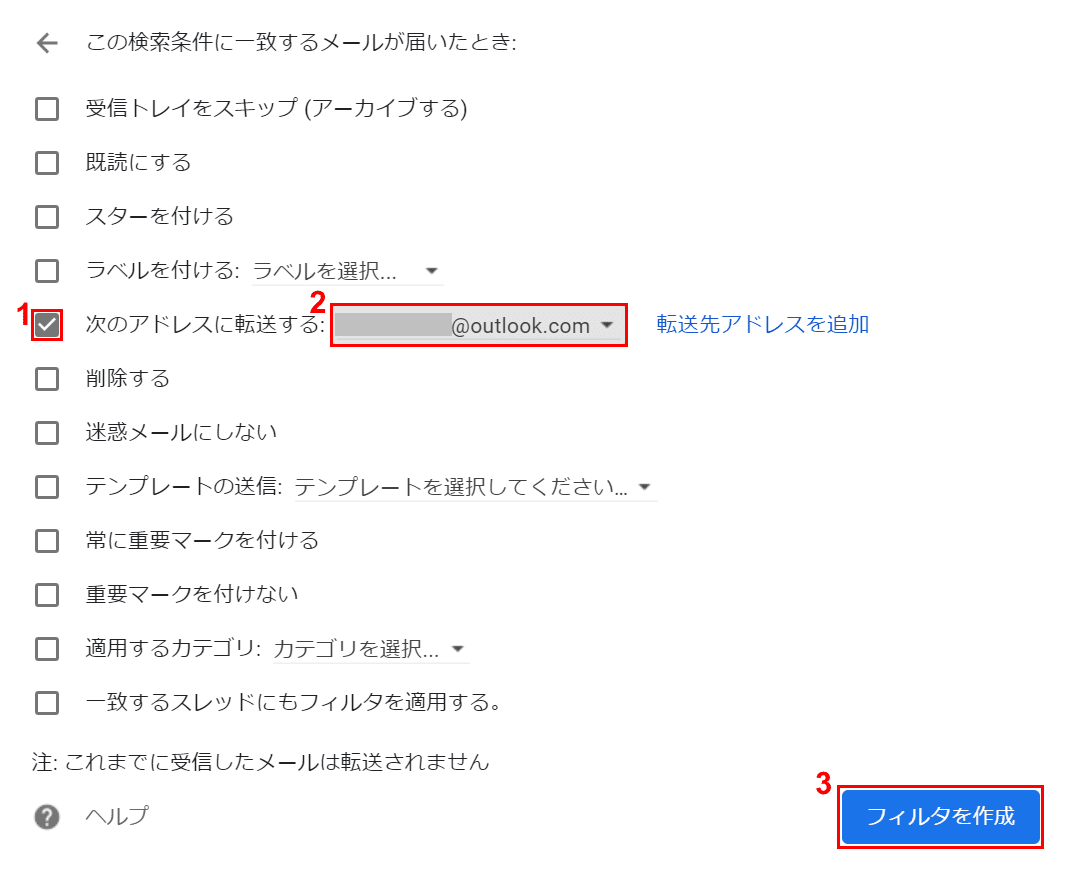
「この検索条件に一致するメールを受信した場合」ダイアログボックスが表示されます。(1)「チェックマーク」を入れる[Forward to next address](2) 選択[Address of forwarding destination](3)[Create filter]ボタン。
このプロセスを繰り返して複数のフィルターを作成し、メールを複数の宛先に自動的に転送できます。
転送を解除する方法
ここでは、Gmailで自動転送を解除する方法について説明します。
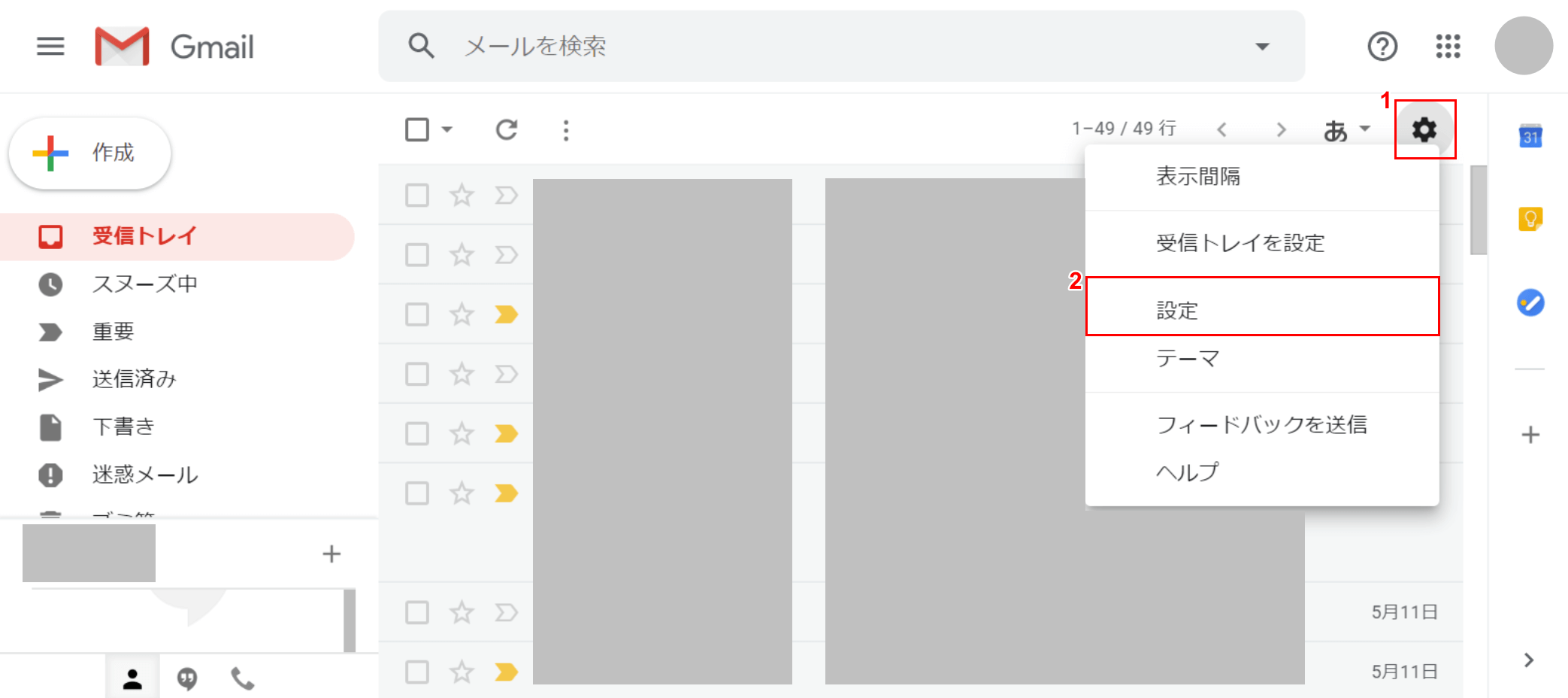
ブラウザ(Google Chrome や Internet Explorer など)で Gmail を開きます。(1) 選択[Setting (gear mark)]および (2)[Setting].
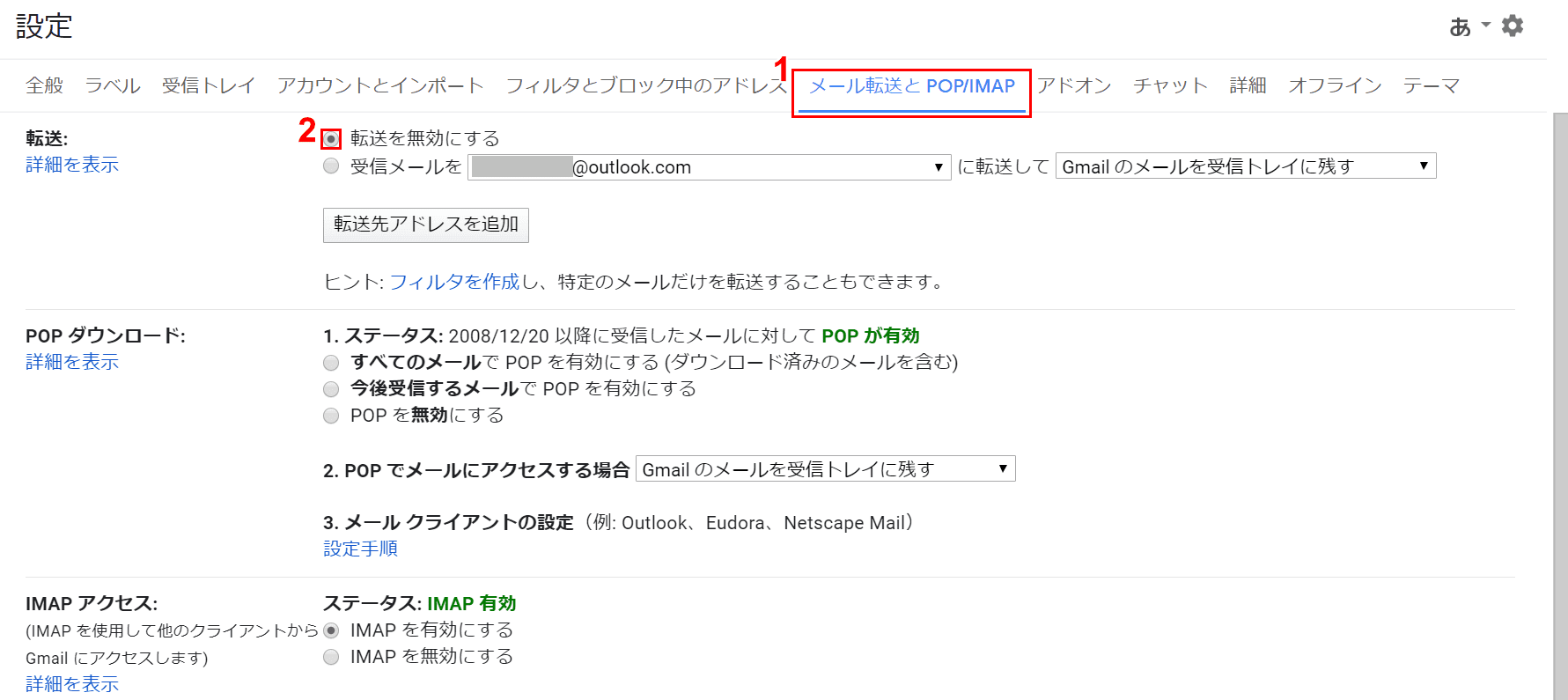
「設定」ダイアログボックスが表示されます。(1) 選択[Mail Forwarding and POP/IMAP]タブ、(2)の「ラジオボタン」[Disable transfer].
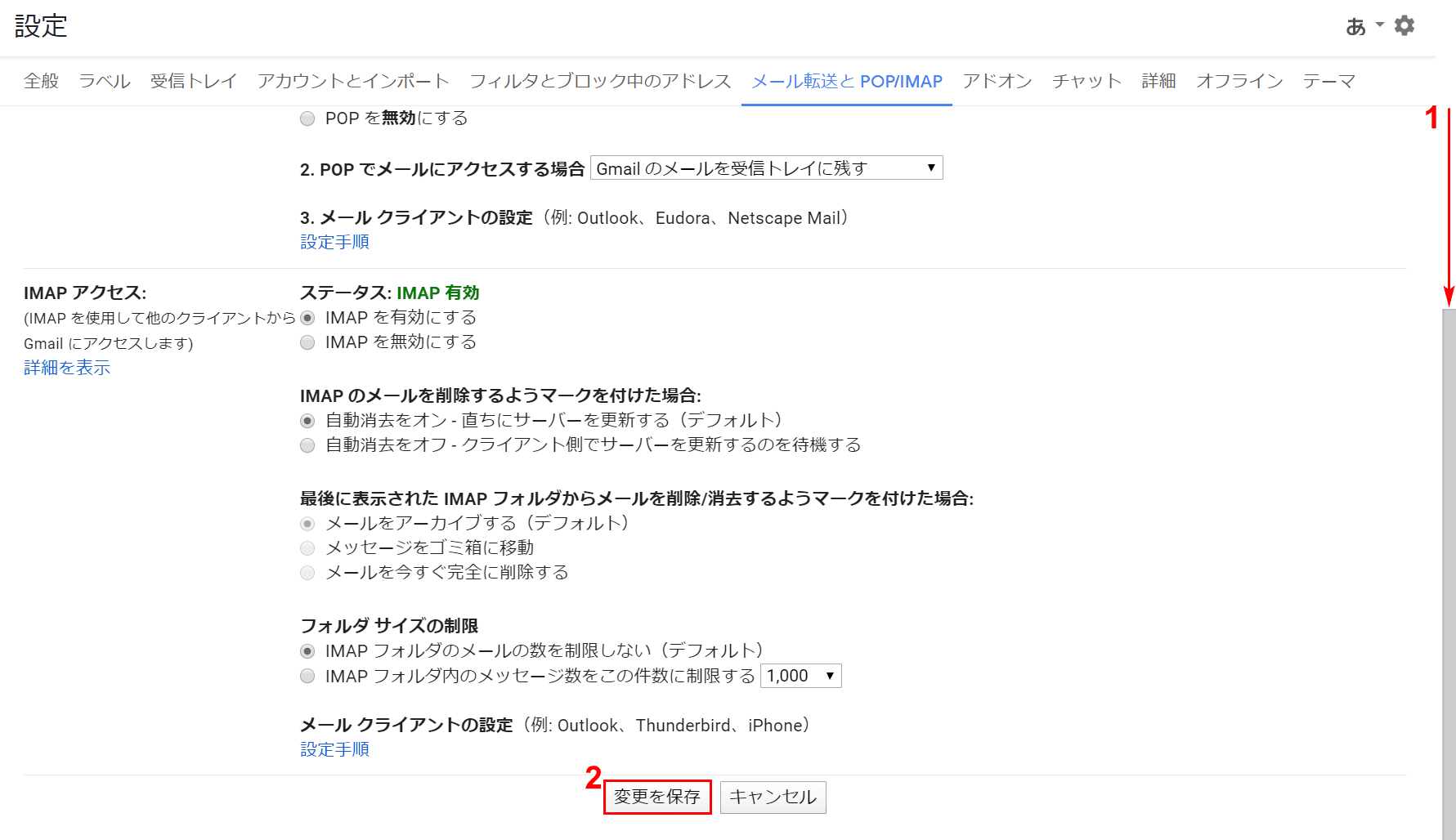
(1)[Scroll down][Scroll bar](2)を押します。[Save Change]ボタンをクリックして完了します。

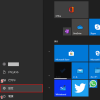
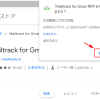
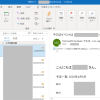
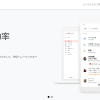
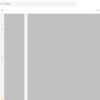
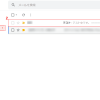
ディスカッション
コメント一覧
Thank you for your sharing. I am worried that I lack creative ideas. It is your article that makes me full of hope. Thank you. But, I have a question, can you help me? https://accounts.binance.com/de-CH/register?ref=V2H9AFPY
4k beautiful venice italy
bossa nova music
gym music 2023
Play online games and become a legend. Lucky Cola
автоматические карнизы [url=https://www.provorota.su]https://www.provorota.su[/url] .
быстрый вывод из запоя ростов [url=www.vyvod-iz-zapoya-rostov11.ru/]www.vyvod-iz-zapoya-rostov11.ru/[/url] .
вывод из запоя в стационаре [url=http://vyvod-iz-zapoya-v-stacionare-voronezh11.ru]вывод из запоя в стационаре[/url] .
алкоголизм вывод из запоя краснодар [url=http://www.vyvod-iz-zapoya-krasnodar11.ru]http://www.vyvod-iz-zapoya-krasnodar11.ru[/url] .
вывод из запоя капельница [url=http://www.vyvod-iz-zapoya-ekaterinburg.ru]http://www.vyvod-iz-zapoya-ekaterinburg.ru[/url] .
машина для переезда минск [url=http://www.kvartirnyj-pereezd11.ru]машина для переезда минск[/url] .
вывод из запоя в стационаре [url=www.vyvod-iz-zapoya-v-stacionare-samara.ru/]вывод из запоя в стационаре[/url] .
снятие ломки [url=https://www.snyatie-lomki-narkolog.ru]снятие ломки[/url] .
саженцы почтой [url=www.rodnoisad.ru]саженцы почтой[/url] .
дешевые семена почтой [url=semenaplus74.ru]semenaplus74.ru[/url] .